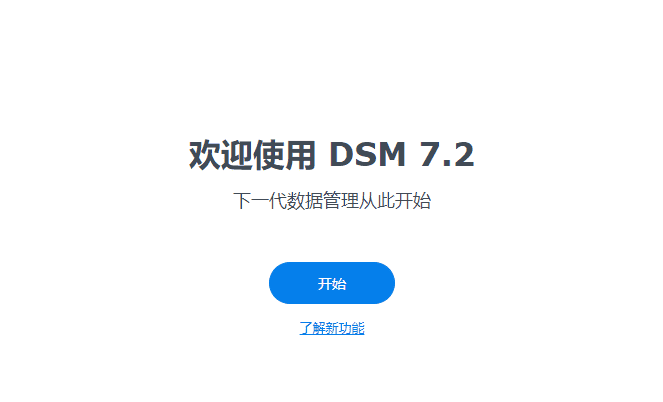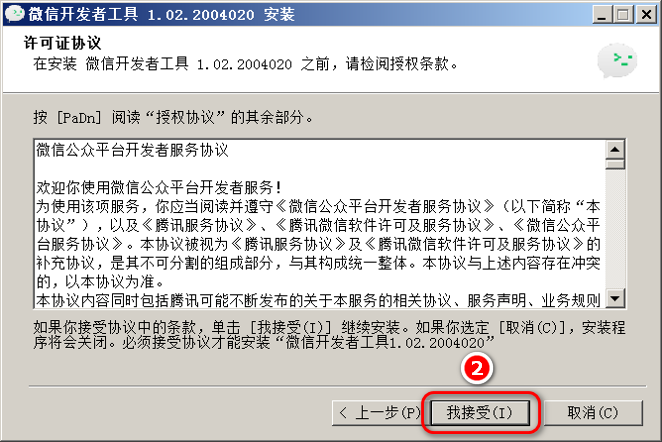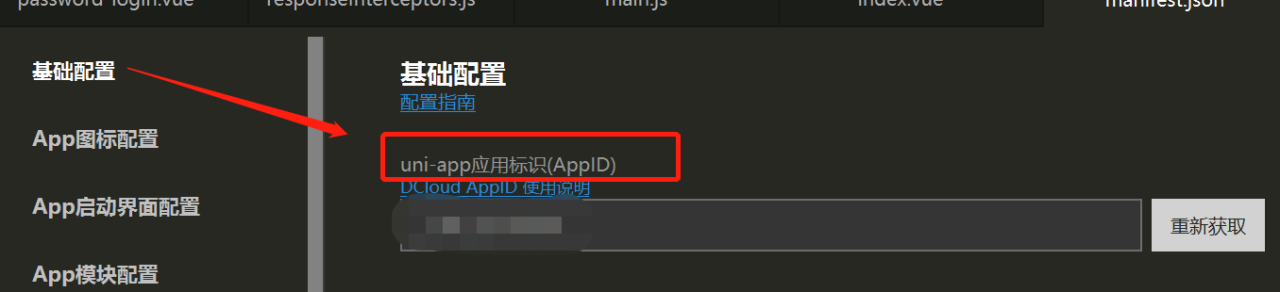目录
服务编排
应用编排
- 单机环境下:shell/python脚本
- 多机/集群环境下:ansible、saltstack、pubbet
docker容器编排
- 单机:docker-compose
- 多机/集群:docker swarm,mesos+ marathon,kubernetes
Docker-Compose简介
我们知道使用一个Dockerfile模板文件可以定义一个单独的应用容器,如果需要定义多个容器就需要服务编排。服务编排有很多种技术方案,今天给大家介绍Docker 官方产品Docker Compose。
Dockerfile可以让用户管理一个单独的应用容器;而Compose则允许用户在一个模板(YAML格式) 中定义一组相关联的应用容器( 被称为一个project,即项目),例如一个Web服务容器再加上后端的数据库服务容器等。
Docker-compose概述
Docker-Compose项目是Docker官方的开源项目,负责实现对Docker容器集群的快速编排。
Docker-Compose将所管理的容器分为三层,分别是工程(project),服务(service) 以及容器(container)。Docker-Compose运行目录下的所有文件(docker-compose.yml,extends文件或环境变量文件等)组成一个工程,若无特殊指定工程名即为当前目录名。一个工程当中可包含多个服务,每个服务中定义了容器运行的镜像、参数、依赖。一个服务当中可包括多个容器实例,Docker-Compose并没有解决负载均衡的问题,因此需要借助其它工具实现服务 发现及负载均衡,比如Consul。
Docker-Compose的工程配置文件默认为docker-compose. yml,可通过环境变量COMPOSE_FILE 或 -f 参数自定义配置文件,其定义了多个有依赖关系的服务及每个服务运行的容器。
使用一个Dockerfile模板文件,可以让用户很方便的定义一个单独的应用容器。在工作中,经常会碰到需要多个容器相互配合来完成某项任务的情况。例如要实现一个Web项目,除了Web服务容器本身,往往还需要再加上后端的数据库服务容器,甚至还包括负载均衡容器等。
Compose允许用户通过一个单独的docker-compose. yml模板文件(YAML格式)来定义一组相关联的应用容器为一个项目 (project) 。
Docker-Compose项目由Python编写,调用Docker服 务提供的API来对容器进行管理。因此,只要所操作的平台支持Docker API,就可以在其上利用Compose来进行编排管理。
compose 部署
Docker Compose 环境安装
Docker Compose是 Docker 的独立产品,因此需要安装 Docker 之后再单独安装Docker Compose。
- 方法一:下载
curl -L https://github.com/docker/compose/releases/download/1.21.1/docker-compose-`uname -s`-`uname -m` -o /usr/local/bin/docker-compose #安装,给予执行权限 chmod +x /usr/local/bin/docker-compose #查看版本 docker-compose --version 复制代码curl -L https://github.com/docker/compose/releases/download/1.21.1/docker-compose-`uname -s`-`uname -m` -o /usr/local/bin/docker-compose #安装,给予执行权限 chmod +x /usr/local/bin/docker-compose #查看版本 docker-compose --version 复制代码curl -L https://github.com/docker/compose/releases/download/1.21.1/docker-compose-`uname -s`-`uname -m` -o /usr/local/bin/docker-compose #安装,给予执行权限 chmod +x /usr/local/bin/docker-compose #查看版本 docker-compose --version 复制代码
- 方法二:也可以提前下载好安装包,之后上传到系统中。
cd /opt/ ls chmod +x docker-compose mv docker-compose /usr/local/bin/ docker-compose --version 复制代码cd /opt/ ls chmod +x docker-compose mv docker-compose /usr/local/bin/ docker-compose --version 复制代码cd /opt/ ls chmod +x docker-compose mv docker-compose /usr/local/bin/ docker-compose --version 复制代码
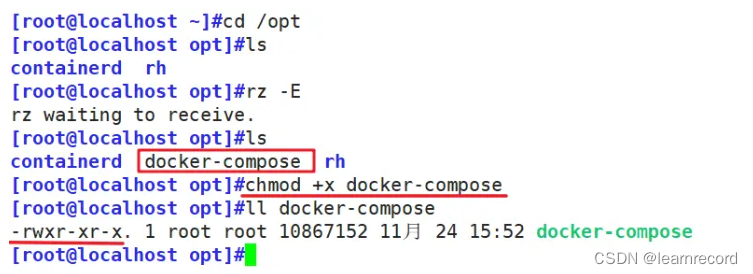

YAML文件格式及编写注意事项
YAML是一种标记语言,它可以很直观的展示数据序列化格式,可读性高。类似于 json 数据描述语言,语法比 json简单的很多。
- YAML数据结构通过缩进来表示
- 连续的项目通过减号来表示
- 键值对用冒号分隔
- 数组用中括号 [ ] 括起来
- hash 用花括号 { } 括起来
例:
#一个键如果有多个值。符号可以不缩进,但值要缩进。 name: - zhangsan - lisi - wangwu name: - zhangsan - lisi - wangwu name: ["zhangsan", "lisi", "wangwu"] 复制代码#一个键如果有多个值。符号可以不缩进,但值要缩进。 name: - zhangsan - lisi - wangwu name: - zhangsan - lisi - wangwu name: ["zhangsan", "lisi", "wangwu"] 复制代码#一个键如果有多个值。符号可以不缩进,但值要缩进。 name: - zhangsan - lisi - wangwu name: - zhangsan - lisi - wangwu name: ["zhangsan", "lisi", "wangwu"] 复制代码
使用YAML时需要注意下面事项
- 大小写敏感
- 通过缩进表示层级关系
- 不支持制表符tab键缩进T只能使用空格缩进
- 缩进的空格数目不重要,只要相同层级左对齐,通常开头缩进2个空格
- 用 # 号注释
- 符号字符后缩进1个空格,如"冒号 : "、 "逗号 ,"、"横杠 – "
- 如果包含特殊字符用单引号(' ')引起来会作为普通字符串处理,双引号(" "):特殊字符作为本身想表示的意思。
引号例:
#双引号示例: name: "hello\nworld" 最后name值是两行内容 name: hello world #单引号示例: name: 'hello\nworld',只会作为普通字符 name: hello\nworld 复制代码#双引号示例: name: "hello\nworld" 最后name值是两行内容 name: hello world #单引号示例: name: 'hello\nworld',只会作为普通字符 name: hello\nworld 复制代码#双引号示例: name: "hello\nworld" 最后name值是两行内容 name: hello world #单引号示例: name: 'hello\nworld',只会作为普通字符 name: hello\nworld 复制代码
数据结构
- 对象:键值对的字典
animal: pets 复制代码animal: pets 复制代码animal: pets 复制代码
- 数组:一组按次序排列的列表
- cat - dog - goldfish 复制代码- cat - dog - goldfish 复制代码- cat - dog - goldfish 复制代码
- 布尔值
debug: "true" debug: "false" 复制代码debug: "true" debug: "false" 复制代码debug: "true" debug: "false" 复制代码
- 文本块
#注意“|”与文本之间须另起一行 #使用|标注的文本内容缩进表示的块,可以保留块中已有的回车行 value: | hello world! #输出结果:hello 换行 world! 复制代码#注意“|”与文本之间须另起一行 #使用|标注的文本内容缩进表示的块,可以保留块中已有的回车行 value: | hello world! #输出结果:hello 换行 world! 复制代码#注意“|”与文本之间须另起一行 #使用|标注的文本内容缩进表示的块,可以保留块中已有的回车行 value: | hello world! #输出结果:hello 换行 world! 复制代码
#+表示保留文字块末尾的换行 #-表示删除字符串末尾的换行 value: | hello value: |- hello value: |+ hello #输出结果:hello\n hello hello\n\n 复制代码#+表示保留文字块末尾的换行 #-表示删除字符串末尾的换行 value: | hello value: |- hello value: |+ hello #输出结果:hello\n hello hello\n\n 复制代码#+表示保留文字块末尾的换行 #-表示删除字符串末尾的换行 value: | hello value: |- hello value: |+ hello #输出结果:hello\n hello hello\n\n 复制代码
#注意“>”与文本之间的空格 #使用>标注的文本内容缩进表示的块,将块中回车替换为空格最终连接成一行 value: > hello world! #输出结果:hello 空格 world! 复制代码#注意“>”与文本之间的空格 #使用>标注的文本内容缩进表示的块,将块中回车替换为空格最终连接成一行 value: > hello world! #输出结果:hello 空格 world! 复制代码#注意“>”与文本之间的空格 #使用>标注的文本内容缩进表示的块,将块中回车替换为空格最终连接成一行 value: > hello world! #输出结果:hello 空格 world! 复制代码
- Yaml示例
languages: #序列的映射 - Java - Golang - Python websites: #映射的映射(键的值,仍然是键值对) Baidu: www.baidu.com Wangyi: www.163.com Souhu: www.souhu.com #或者 languages: ["Java","Golong","Python"] websites: Baidu: www.baidu.com Wangyi: www.163.com Souhu: www.souhu.com 复制代码languages: #序列的映射 - Java - Golang - Python websites: #映射的映射(键的值,仍然是键值对) Baidu: www.baidu.com Wangyi: www.163.com Souhu: www.souhu.com #或者 languages: ["Java","Golong","Python"] websites: Baidu: www.baidu.com Wangyi: www.163.com Souhu: www.souhu.com 复制代码languages: #序列的映射 - Java - Golang - Python websites: #映射的映射(键的值,仍然是键值对) Baidu: www.baidu.com Wangyi: www.163.com Souhu: www.souhu.com #或者 languages: ["Java","Golong","Python"] websites: Baidu: www.baidu.com Wangyi: www.163.com Souhu: www.souhu.com 复制代码
- Json格式
{ languages: [ 'Java', 'Golong', 'Python', ], websites: [ Baidu: 'www.baidu.com', Wangyi: 'www.163.com', Souhu: 'www.souhu.com', ] } 复制代码{ languages: [ 'Java', 'Golong', 'Python', ], websites: [ Baidu: 'www.baidu.com', Wangyi: 'www.163.com', Souhu: 'www.souhu.com', ] } 复制代码{ languages: [ 'Java', 'Golong', 'Python', ], websites: [ Baidu: 'www.baidu.com', Wangyi: 'www.163.com', Souhu: 'www.souhu.com', ] } 复制代码
Docker Compose 配置常用字段
| 字段 | 描述 |
|---|---|
| build | 使用Dockerfile构建镜像。指定Dockerfile 文件名,要指定Dockerfile文件需要在bui ld标签的子级标签中使用dockerfile标签指定 |
| dockerfile | 构建镜像上下文路径(指定Dockerfile文件) |
| context | 可以是dockerfile 的路径,或者是指向git 仓库的url地址 |
| image | 指定镜像 |
| command | 执行命令,覆盖容器启动后默认执行的命令(类似于 docker run) |
| container_name | 指定容器名称,由于容器名称是唯一的, 如果指定自定义名称,则无法scale指定容器数量(同一个镜像指定多个容器数量) |
| deploy | 指定部署和运行服务相关的配置,只能在Swarm模式使用 |
| environment | 添加环境变量 |
| networks | 加入网络,引用顶级networks下条目 |
| networks_mode | 设置容器的网络模式,如 host,bridge |
| ports | 暴露容器端口,与-p相同,但端口不能低于60 |
| volumes | 挂载一个宿主机目录或命令卷到容器中,命令卷要在顶级volumes定义卷名称 |
| volumes_from | 从另一个服务或容器挂载卷,可选参数:ro 和:rw。仅版本'2' 支持 |
| hostname | 容器主机名 |
| sysctls | 在容器内设置内核参数 |
| links | 连接到另外一个容器,- 服务名称[:服务别名] (类似于容器互联) |
| privileged | 用来给容器root权限,注意是不安全的,只有两个值:true或false |
| restart | 设置重启策略,never,always, no-failure, unless-stopped |
| never,默认策略,在容器退出时不重启容器。 | |
| on-failure,在容器非正常退出时(退出状态非0),才会重启容器。 | |
| on-failure:3,在容器非正常退出时重启容器,最多重启3次。 | |
| always,在容器退出时总是重启容器。 | |
| unless-stopped,在容器退出时总是重启容器,但是不考虑在Docker守护进程启动时就已经停止了的容器。 | |
| depends_on | 在使用Compose时,最大的好处就是少打启动命令,但一般项目容器启动的顺序是有要求的,如果直接从上到下启动容器,可能会因为容器依赖问题而启动失败。例如在没启动数据库容器的时候启动应用容器,应用容器会因为找不到数据库而退出。depends_on标签用于解决容器的依赖、启动先后的问题。 |
depends_on 指定依赖关系和启动顺序
php: depends_on: - apache - mysql 复制代码php: depends_on: - apache - mysql 复制代码php: depends_on: - apache - mysql 复制代码
使用镜像
- 如果想使用已存在的镜像,使用image。
- 如果想使用自己构建的镜像,使用build、dockerfile、context。
引用网络
在顶级层设置两个网络模式,在服务中引用不同的网络,可以实现网络的隔离,和网络的兼容。(可以理解为vlan)
networks: lnmp lamp service: nginx: networks:lnmp apache: networks:lamp mysql: networks: lnmp lamp php: networks: lnmp lamp 复制代码networks: lnmp lamp service: nginx: networks:lnmp apache: networks:lamp mysql: networks: lnmp lamp php: networks: lnmp lamp 复制代码networks: lnmp lamp service: nginx: networks:lnmp apache: networks:lamp mysql: networks: lnmp lamp php: networks: lnmp lamp 复制代码
命令卷
在 version 3,可以在顶级层中定义一个命令卷(例如:db-data),db-data 作为一个中间件,实际并不存在,只是为了做数据同步。(可以理解为vlan)
version: "3" services: nginx: volumes: - db_data:/var/lib/db mysql: volumes: - db_data:/var/lib/backup/data volumes: #在顶级层定义一个命令卷 db_data: 复制代码version: "3" services: nginx: volumes: - db_data:/var/lib/db mysql: volumes: - db_data:/var/lib/backup/data volumes: #在顶级层定义一个命令卷 db_data: 复制代码version: "3" services: nginx: volumes: - db_data:/var/lib/db mysql: volumes: - db_data:/var/lib/backup/data volumes: #在顶级层定义一个命令卷 db_data: 复制代码
Docker Compose 常用命令
| 命令 | 描述 |
|---|---|
| build | 重新构建服务 |
| ps | 列出容器 |
| up | 创建和启动容器 |
| exec | 在容器里面执行命令 |
| scale | 指定一个服务容器启动数量 |
| top | 显示容器进程 |
| logs | 查看容器输出 |
| down | 删除容器、网络、数据卷和镜像 |
| stop/start/restart | 停止/启动/重启服务 |
Docker-compose 搭建lnmp
Docker Compose 文件结构
yum -y install tree tree /opt/compose_lnmp/ -L 2 /opt/compose_lnmp/ ├── docker-compose.yml ├── mysql #创建模板脚本 │ ├── Dockerfile #创建容器脚本 │ ├── my.cnf #复制配置文件 │ └── mysql-boost-5.7.20.tar.gz #复制源码包 ├── nginx │ ├── Dockerfile │ └── nginx-1.12.0.tar.gz ├── php │ ├── Dockerfile │ └── php-7.1.10.tar.bz2 └── wwwroot ├── index.html #站点网页 ├── wordpress └── wordpress-4.9.4-zh_CN.tar.gz 复制代码yum -y install tree tree /opt/compose_lnmp/ -L 2 /opt/compose_lnmp/ ├── docker-compose.yml ├── mysql #创建模板脚本 │ ├── Dockerfile #创建容器脚本 │ ├── my.cnf #复制配置文件 │ └── mysql-boost-5.7.20.tar.gz #复制源码包 ├── nginx │ ├── Dockerfile │ └── nginx-1.12.0.tar.gz ├── php │ ├── Dockerfile │ └── php-7.1.10.tar.bz2 └── wwwroot ├── index.html #站点网页 ├── wordpress └── wordpress-4.9.4-zh_CN.tar.gz 复制代码yum -y install tree tree /opt/compose_lnmp/ -L 2 /opt/compose_lnmp/ ├── docker-compose.yml ├── mysql #创建模板脚本 │ ├── Dockerfile #创建容器脚本 │ ├── my.cnf #复制配置文件 │ └── mysql-boost-5.7.20.tar.gz #复制源码包 ├── nginx │ ├── Dockerfile │ └── nginx-1.12.0.tar.gz ├── php │ ├── Dockerfile │ └── php-7.1.10.tar.bz2 └── wwwroot ├── index.html #站点网页 ├── wordpress └── wordpress-4.9.4-zh_CN.tar.gz 复制代码
准备依赖文件,配置nginx
#创建项目目录 compose_lnmp; #创建服务子目录 mkdir /opt/compose_lnmp/ cd /opt/compose_lnmp compose_lnmp]# mkdir nginx mysql php wwwroot #上传wordpress软件包,准备测试页面 cd /opt/compose_nginx/wwwroot/ tar xf wordpress-4.9.4-zh_CN.tar.gz echo "<h1>this is test web</h1>" > /opt/compose_lnmp/wwwroot/index.html #上传nginx软件包 cd nginx/ #编写nginx的Dockerfile文件 vim Dockerfile #基于基础镜像 FROM centos:7 #用户信息 MAINTAINER this is nginx image <jj> #添加环境包 RUN yum -y install pcre-devel zlib-devel gcc gcc-c++ make RUN useradd -M -s /sbin/nologin nginx #上传nginx软件压缩包,并解压 ADD nginx-1.12.0.tar.gz /usr/local/src/ #指定工作目录 WORKDIR /usr/local/src/nginx-1.12.0 RUN ./configure \ --prefix=/usr/local/nginx \ --user=nginx \ --group=nginx \ --with-http_stub_status_module && make -j8&& make install ENV PATH /usr/local/nginx/sbin:$PATH #修改nginx配置文件 RUN sed -i 's/#charset koi8-r;/charset utf-8;/' /usr/local/nginx/conf/nginx.conf \ && sed -i '45 s/index index.html index.htm;/index index.html index.php;/' /usr/local/nginx/conf/nginx.conf \ && sed -i '65,71 s/#//' /usr/local/nginx/conf/nginx.conf \ && sed -i 's/fastcgi_pass 127.0.0.1:9000;/fastcgi_pass 172.18.0.30:9000;/' /usr/local/nginx/conf/nginx.conf \ && sed -i 's#/scripts#/usr/local/nginx/html#' /usr/local/nginx/conf/nginx.conf #也可以提前将修改好nginx.conf,放入nginx目录下,之后使用ADD指令复制到镜像中。则可避免在镜像中修改。 #暴露端口 EXPOSE 80 EXPOSE 443 #前台启动nginx ENTRYPOINT [ "/usr/local/nginx/sbin/nginx", "-g", "daemon off;" ] 复制代码#创建项目目录 compose_lnmp; #创建服务子目录 mkdir /opt/compose_lnmp/ cd /opt/compose_lnmp compose_lnmp]# mkdir nginx mysql php wwwroot #上传wordpress软件包,准备测试页面 cd /opt/compose_nginx/wwwroot/ tar xf wordpress-4.9.4-zh_CN.tar.gz echo "<h1>this is test web</h1>" > /opt/compose_lnmp/wwwroot/index.html #上传nginx软件包 cd nginx/ #编写nginx的Dockerfile文件 vim Dockerfile #基于基础镜像 FROM centos:7 #用户信息 MAINTAINER this is nginx image <jj> #添加环境包 RUN yum -y install pcre-devel zlib-devel gcc gcc-c++ make RUN useradd -M -s /sbin/nologin nginx #上传nginx软件压缩包,并解压 ADD nginx-1.12.0.tar.gz /usr/local/src/ #指定工作目录 WORKDIR /usr/local/src/nginx-1.12.0 RUN ./configure \ --prefix=/usr/local/nginx \ --user=nginx \ --group=nginx \ --with-http_stub_status_module && make -j8&& make install ENV PATH /usr/local/nginx/sbin:$PATH #修改nginx配置文件 RUN sed -i 's/#charset koi8-r;/charset utf-8;/' /usr/local/nginx/conf/nginx.conf \ && sed -i '45 s/index index.html index.htm;/index index.html index.php;/' /usr/local/nginx/conf/nginx.conf \ && sed -i '65,71 s/#//' /usr/local/nginx/conf/nginx.conf \ && sed -i 's/fastcgi_pass 127.0.0.1:9000;/fastcgi_pass 172.18.0.30:9000;/' /usr/local/nginx/conf/nginx.conf \ && sed -i 's#/scripts#/usr/local/nginx/html#' /usr/local/nginx/conf/nginx.conf #也可以提前将修改好nginx.conf,放入nginx目录下,之后使用ADD指令复制到镜像中。则可避免在镜像中修改。 #暴露端口 EXPOSE 80 EXPOSE 443 #前台启动nginx ENTRYPOINT [ "/usr/local/nginx/sbin/nginx", "-g", "daemon off;" ] 复制代码#创建项目目录 compose_lnmp; #创建服务子目录 mkdir /opt/compose_lnmp/ cd /opt/compose_lnmp compose_lnmp]# mkdir nginx mysql php wwwroot #上传wordpress软件包,准备测试页面 cd /opt/compose_nginx/wwwroot/ tar xf wordpress-4.9.4-zh_CN.tar.gz echo "<h1>this is test web</h1>" > /opt/compose_lnmp/wwwroot/index.html #上传nginx软件包 cd nginx/ #编写nginx的Dockerfile文件 vim Dockerfile #基于基础镜像 FROM centos:7 #用户信息 MAINTAINER this is nginx image <jj> #添加环境包 RUN yum -y install pcre-devel zlib-devel gcc gcc-c++ make RUN useradd -M -s /sbin/nologin nginx #上传nginx软件压缩包,并解压 ADD nginx-1.12.0.tar.gz /usr/local/src/ #指定工作目录 WORKDIR /usr/local/src/nginx-1.12.0 RUN ./configure \ --prefix=/usr/local/nginx \ --user=nginx \ --group=nginx \ --with-http_stub_status_module && make -j8&& make install ENV PATH /usr/local/nginx/sbin:$PATH #修改nginx配置文件 RUN sed -i 's/#charset koi8-r;/charset utf-8;/' /usr/local/nginx/conf/nginx.conf \ && sed -i '45 s/index index.html index.htm;/index index.html index.php;/' /usr/local/nginx/conf/nginx.conf \ && sed -i '65,71 s/#//' /usr/local/nginx/conf/nginx.conf \ && sed -i 's/fastcgi_pass 127.0.0.1:9000;/fastcgi_pass 172.18.0.30:9000;/' /usr/local/nginx/conf/nginx.conf \ && sed -i 's#/scripts#/usr/local/nginx/html#' /usr/local/nginx/conf/nginx.conf #也可以提前将修改好nginx.conf,放入nginx目录下,之后使用ADD指令复制到镜像中。则可避免在镜像中修改。 #暴露端口 EXPOSE 80 EXPOSE 443 #前台启动nginx ENTRYPOINT [ "/usr/local/nginx/sbin/nginx", "-g", "daemon off;" ] 复制代码
配置mysql
#进入mysql子目录 cd /opt/compose_lnmp/mysql/ #将mysql包上传到此目录 #编写mysql的Dockerfile文件 vim Dockerfile FROM centos:7 MAINTAINER this is mysql image <jj> RUN yum -y install gcc gcc-c++ ncurses ncurses-devel bison cmake make RUN useradd -M -s /sbin/nologin mysql ADD mysql-boost-5.7.20.tar.gz /usr/local/src/ WORKDIR /usr/local/src/mysql-5.7.20/ RUN cmake \ -DCMAKE_INSTALL_PREFIX=/usr/local/mysql \ -DMYSQL_UNIX_ADDR=/usr/local/mysql/mysql.sock \ -DSYSCONFDIR=/etc \ -DSYSTEMD_PID_DIR=/usr/local/mysql \ -DDEFAULT_CHARSET=utf8 \ -DDEFAULT_COLLATION=utf8_general_ci \ -DWITH_INNOBASE_STORAGE_ENGINE=1 \ -DWITH_ARCHIVE_STORAGE_ENGINE=1 \ -DWITH_BLACKHOLE_STORAGE_ENGINE=1 \ -DWITH_PERFSCHEMA_STORAGE_ENGINE=1 \ -DMYSQL_DATADIR=/usr/local/mysql/data \ -DWITH_BOOST=boost \ -DWITH_SYSTEMD=1 && make -j8 && make install RUN chown -R mysql:mysql /usr/local/mysql/ ADD my.cnf /etc/ RUN chown mysql:mysql /etc/my.cnf ENV PATH /usr/local/mysql/bin:/usr/local/mysql/lib:$PATH WORKDIR /usr/local/mysql/ RUN bin/mysqld \ --initialize-insecure \ --user=mysql \ --basedir=/usr/local/mysql \ --datadir=/usr/local/mysql/data RUN cp /usr/local/mysql/usr/lib/systemd/system/mysqld.service /usr/lib/systemd/system/ EXPOSE 3306 CMD /usr/local/mysql/bin/mysqld 复制代码#进入mysql子目录 cd /opt/compose_lnmp/mysql/ #将mysql包上传到此目录 #编写mysql的Dockerfile文件 vim Dockerfile FROM centos:7 MAINTAINER this is mysql image <jj> RUN yum -y install gcc gcc-c++ ncurses ncurses-devel bison cmake make RUN useradd -M -s /sbin/nologin mysql ADD mysql-boost-5.7.20.tar.gz /usr/local/src/ WORKDIR /usr/local/src/mysql-5.7.20/ RUN cmake \ -DCMAKE_INSTALL_PREFIX=/usr/local/mysql \ -DMYSQL_UNIX_ADDR=/usr/local/mysql/mysql.sock \ -DSYSCONFDIR=/etc \ -DSYSTEMD_PID_DIR=/usr/local/mysql \ -DDEFAULT_CHARSET=utf8 \ -DDEFAULT_COLLATION=utf8_general_ci \ -DWITH_INNOBASE_STORAGE_ENGINE=1 \ -DWITH_ARCHIVE_STORAGE_ENGINE=1 \ -DWITH_BLACKHOLE_STORAGE_ENGINE=1 \ -DWITH_PERFSCHEMA_STORAGE_ENGINE=1 \ -DMYSQL_DATADIR=/usr/local/mysql/data \ -DWITH_BOOST=boost \ -DWITH_SYSTEMD=1 && make -j8 && make install RUN chown -R mysql:mysql /usr/local/mysql/ ADD my.cnf /etc/ RUN chown mysql:mysql /etc/my.cnf ENV PATH /usr/local/mysql/bin:/usr/local/mysql/lib:$PATH WORKDIR /usr/local/mysql/ RUN bin/mysqld \ --initialize-insecure \ --user=mysql \ --basedir=/usr/local/mysql \ --datadir=/usr/local/mysql/data RUN cp /usr/local/mysql/usr/lib/systemd/system/mysqld.service /usr/lib/systemd/system/ EXPOSE 3306 CMD /usr/local/mysql/bin/mysqld 复制代码#进入mysql子目录 cd /opt/compose_lnmp/mysql/ #将mysql包上传到此目录 #编写mysql的Dockerfile文件 vim Dockerfile FROM centos:7 MAINTAINER this is mysql image <jj> RUN yum -y install gcc gcc-c++ ncurses ncurses-devel bison cmake make RUN useradd -M -s /sbin/nologin mysql ADD mysql-boost-5.7.20.tar.gz /usr/local/src/ WORKDIR /usr/local/src/mysql-5.7.20/ RUN cmake \ -DCMAKE_INSTALL_PREFIX=/usr/local/mysql \ -DMYSQL_UNIX_ADDR=/usr/local/mysql/mysql.sock \ -DSYSCONFDIR=/etc \ -DSYSTEMD_PID_DIR=/usr/local/mysql \ -DDEFAULT_CHARSET=utf8 \ -DDEFAULT_COLLATION=utf8_general_ci \ -DWITH_INNOBASE_STORAGE_ENGINE=1 \ -DWITH_ARCHIVE_STORAGE_ENGINE=1 \ -DWITH_BLACKHOLE_STORAGE_ENGINE=1 \ -DWITH_PERFSCHEMA_STORAGE_ENGINE=1 \ -DMYSQL_DATADIR=/usr/local/mysql/data \ -DWITH_BOOST=boost \ -DWITH_SYSTEMD=1 && make -j8 && make install RUN chown -R mysql:mysql /usr/local/mysql/ ADD my.cnf /etc/ RUN chown mysql:mysql /etc/my.cnf ENV PATH /usr/local/mysql/bin:/usr/local/mysql/lib:$PATH WORKDIR /usr/local/mysql/ RUN bin/mysqld \ --initialize-insecure \ --user=mysql \ --basedir=/usr/local/mysql \ --datadir=/usr/local/mysql/data RUN cp /usr/local/mysql/usr/lib/systemd/system/mysqld.service /usr/lib/systemd/system/ EXPOSE 3306 CMD /usr/local/mysql/bin/mysqld 复制代码
mysql主配置文件my.cnf
#配置myslq主配置文件my.cnf(用来复制到容器) [root@yuji mysql]# vim my.cnf [client] port = 3306 socket = /usr/local/mysql/mysql.sock [mysql] port = 3306 socket = /usr/local/mysql/mysql.sock [mysqld] user = mysql basedir = /usr/local/mysql datadir = /usr/local/mysql/data port = 3306 character_set_server=utf8 pid-file = /usr/local/mysql/mysqld.pid socket = /usr/local/mysql/mysql.sock server-id = 1 sql_mode=NO_ENGINE_SUBSTITUTION,STRICT_TRANS_TABLES,NO_AUTO_CREATE_USER,NO_AUTO_VALUE_ON_ZERO,NO_ZERO_IN_DATE,NO_ZERO_DATE,ERROR_FOR_DIVISION_BY_ZERO,PIPES_AS_CONCAT,ANSI_QUOTES 复制代码#配置myslq主配置文件my.cnf(用来复制到容器) [root@yuji mysql]# vim my.cnf [client] port = 3306 socket = /usr/local/mysql/mysql.sock [mysql] port = 3306 socket = /usr/local/mysql/mysql.sock [mysqld] user = mysql basedir = /usr/local/mysql datadir = /usr/local/mysql/data port = 3306 character_set_server=utf8 pid-file = /usr/local/mysql/mysqld.pid socket = /usr/local/mysql/mysql.sock server-id = 1 sql_mode=NO_ENGINE_SUBSTITUTION,STRICT_TRANS_TABLES,NO_AUTO_CREATE_USER,NO_AUTO_VALUE_ON_ZERO,NO_ZERO_IN_DATE,NO_ZERO_DATE,ERROR_FOR_DIVISION_BY_ZERO,PIPES_AS_CONCAT,ANSI_QUOTES 复制代码#配置myslq主配置文件my.cnf(用来复制到容器) [root@yuji mysql]# vim my.cnf [client] port = 3306 socket = /usr/local/mysql/mysql.sock [mysql] port = 3306 socket = /usr/local/mysql/mysql.sock [mysqld] user = mysql basedir = /usr/local/mysql datadir = /usr/local/mysql/data port = 3306 character_set_server=utf8 pid-file = /usr/local/mysql/mysqld.pid socket = /usr/local/mysql/mysql.sock server-id = 1 sql_mode=NO_ENGINE_SUBSTITUTION,STRICT_TRANS_TABLES,NO_AUTO_CREATE_USER,NO_AUTO_VALUE_ON_ZERO,NO_ZERO_IN_DATE,NO_ZERO_DATE,ERROR_FOR_DIVISION_BY_ZERO,PIPES_AS_CONCAT,ANSI_QUOTES 复制代码
配置php
cd /opt/compose_lnmp/php/ #将php包上传 #编写php的Dockerfile vim Dockerfile FROM centos:7 MAINTAINER this is php image <jj> RUN yum -y install gd \ libjpeg libjpeg-devel \ libpng libpng-devel \ freetype freetype-devel \ libxml2 libxml2-devel \ zlib zlib-devel \ curl curl-devel \ openssl openssl-devel \ gcc gcc-c++ make pcre-devel RUN useradd -M -s /sbin/nologin nginx ADD php-7.1.10.tar.bz2 /usr/local/src/ WORKDIR /usr/local/src/php-7.1.10 RUN ./configure \ --prefix=/usr/local/php \ --with-mysql-sock=/usr/local/mysql/mysql.sock \ --with-mysqli \ --with-zlib \ --with-curl \ --with-gd \ --with-jpeg-dir \ --with-png-dir \ --with-freetype-dir \ --with-openssl \ --enable-fpm \ --enable-mbstring \ --enable-xml \ --enable-session \ --enable-ftp \ --enable-pdo \ --enable-tokenizer \ --enable-zip && make && make install ENV PATH /usr/local/php/bin:/usr/local/php/sbin:$PATH RUN \cp /usr/local/src/php-7.1.10/php.ini-development /usr/local/php/lib/php.ini \ && sed -i 's#mysqli.default_socket =#mysqli.default_socket = /usr/local/mysql/mysql.sock#' /usr/local/php/lib/php.ini \ && sed -i '939 s#;date.timezone =#date.timezone = Asia/Shanghai#' /usr/local/php/lib/php.ini RUN \cp /usr/local/php/etc/php-fpm.conf.default /usr/local/php/etc/php-fpm.conf \ && sed -i '17 s/^;//' /usr/local/php/etc/php-fpm.conf RUN \cp /usr/local/php/etc/php-fpm.d/www.conf.default /usr/local/php/etc/php-fpm.d/www.conf \ && sed -i 's#user = nobody#user = nginx#' /usr/local/php/etc/php-fpm.d/www.conf \ && sed -i 's#group = nobody#group = nginx#' /usr/local/php/etc/php-fpm.d/www.conf \ && sed -i 's#listen = 127.0.0.1:9000#listen = 172.18.0.30:9000#' /usr/local/php/etc/php-fpm.d/www.conf #也可以提前准备好php.ini、php-fpm.conf、www.conf这三个文件,放入php目录下,之后使用ADD指令复制到镜像中 EXPOSE 9000 ENTRYPOINT [ "/usr/local/php/sbin/php-fpm", "-F" ] 复制代码cd /opt/compose_lnmp/php/ #将php包上传 #编写php的Dockerfile vim Dockerfile FROM centos:7 MAINTAINER this is php image <jj> RUN yum -y install gd \ libjpeg libjpeg-devel \ libpng libpng-devel \ freetype freetype-devel \ libxml2 libxml2-devel \ zlib zlib-devel \ curl curl-devel \ openssl openssl-devel \ gcc gcc-c++ make pcre-devel RUN useradd -M -s /sbin/nologin nginx ADD php-7.1.10.tar.bz2 /usr/local/src/ WORKDIR /usr/local/src/php-7.1.10 RUN ./configure \ --prefix=/usr/local/php \ --with-mysql-sock=/usr/local/mysql/mysql.sock \ --with-mysqli \ --with-zlib \ --with-curl \ --with-gd \ --with-jpeg-dir \ --with-png-dir \ --with-freetype-dir \ --with-openssl \ --enable-fpm \ --enable-mbstring \ --enable-xml \ --enable-session \ --enable-ftp \ --enable-pdo \ --enable-tokenizer \ --enable-zip && make && make install ENV PATH /usr/local/php/bin:/usr/local/php/sbin:$PATH RUN \cp /usr/local/src/php-7.1.10/php.ini-development /usr/local/php/lib/php.ini \ && sed -i 's#mysqli.default_socket =#mysqli.default_socket = /usr/local/mysql/mysql.sock#' /usr/local/php/lib/php.ini \ && sed -i '939 s#;date.timezone =#date.timezone = Asia/Shanghai#' /usr/local/php/lib/php.ini RUN \cp /usr/local/php/etc/php-fpm.conf.default /usr/local/php/etc/php-fpm.conf \ && sed -i '17 s/^;//' /usr/local/php/etc/php-fpm.conf RUN \cp /usr/local/php/etc/php-fpm.d/www.conf.default /usr/local/php/etc/php-fpm.d/www.conf \ && sed -i 's#user = nobody#user = nginx#' /usr/local/php/etc/php-fpm.d/www.conf \ && sed -i 's#group = nobody#group = nginx#' /usr/local/php/etc/php-fpm.d/www.conf \ && sed -i 's#listen = 127.0.0.1:9000#listen = 172.18.0.30:9000#' /usr/local/php/etc/php-fpm.d/www.conf #也可以提前准备好php.ini、php-fpm.conf、www.conf这三个文件,放入php目录下,之后使用ADD指令复制到镜像中 EXPOSE 9000 ENTRYPOINT [ "/usr/local/php/sbin/php-fpm", "-F" ] 复制代码cd /opt/compose_lnmp/php/ #将php包上传 #编写php的Dockerfile vim Dockerfile FROM centos:7 MAINTAINER this is php image <jj> RUN yum -y install gd \ libjpeg libjpeg-devel \ libpng libpng-devel \ freetype freetype-devel \ libxml2 libxml2-devel \ zlib zlib-devel \ curl curl-devel \ openssl openssl-devel \ gcc gcc-c++ make pcre-devel RUN useradd -M -s /sbin/nologin nginx ADD php-7.1.10.tar.bz2 /usr/local/src/ WORKDIR /usr/local/src/php-7.1.10 RUN ./configure \ --prefix=/usr/local/php \ --with-mysql-sock=/usr/local/mysql/mysql.sock \ --with-mysqli \ --with-zlib \ --with-curl \ --with-gd \ --with-jpeg-dir \ --with-png-dir \ --with-freetype-dir \ --with-openssl \ --enable-fpm \ --enable-mbstring \ --enable-xml \ --enable-session \ --enable-ftp \ --enable-pdo \ --enable-tokenizer \ --enable-zip && make && make install ENV PATH /usr/local/php/bin:/usr/local/php/sbin:$PATH RUN \cp /usr/local/src/php-7.1.10/php.ini-development /usr/local/php/lib/php.ini \ && sed -i 's#mysqli.default_socket =#mysqli.default_socket = /usr/local/mysql/mysql.sock#' /usr/local/php/lib/php.ini \ && sed -i '939 s#;date.timezone =#date.timezone = Asia/Shanghai#' /usr/local/php/lib/php.ini RUN \cp /usr/local/php/etc/php-fpm.conf.default /usr/local/php/etc/php-fpm.conf \ && sed -i '17 s/^;//' /usr/local/php/etc/php-fpm.conf RUN \cp /usr/local/php/etc/php-fpm.d/www.conf.default /usr/local/php/etc/php-fpm.d/www.conf \ && sed -i 's#user = nobody#user = nginx#' /usr/local/php/etc/php-fpm.d/www.conf \ && sed -i 's#group = nobody#group = nginx#' /usr/local/php/etc/php-fpm.d/www.conf \ && sed -i 's#listen = 127.0.0.1:9000#listen = 172.18.0.30:9000#' /usr/local/php/etc/php-fpm.d/www.conf #也可以提前准备好php.ini、php-fpm.conf、www.conf这三个文件,放入php目录下,之后使用ADD指令复制到镜像中 EXPOSE 9000 ENTRYPOINT [ "/usr/local/php/sbin/php-fpm", "-F" ] 复制代码
编写docker-compose.yml
#先拉取镜像centos:7 docker pull centos:7 vim /opt/compose_lnmp/docker-compose.yml #使用版本2(3版本不支持指令volumes_from) version: '2' #使用services定义服务 services: #配置nginx服务 nginx: #设置容器名 container_name: nginx #设置主机名为nginx hostname: nginx #使用dockerfile创建镜像。Dockerfile文件在当前目录的nginx目录下,文件名为Dockerfile build: #指定Dockerfile文件所在位置 context: ./nginx dockerfile: Dockerfile #映射端口 ports: - 1315:80 - 1316:443 #加入到lnmp网络中,使用ip172.18.0.0.10 networks: lnmp: ipv4_address: 172.18.0.10 #将当前目录下的wwwroot目录挂载到容器的/usr/local/nginx/html目录 volumes: - ./wwwroot/:/usr/local/nginx/html #配置服务mysql mysql: container_name: mysql hostname: mysql build: context: ./mysql dockerfile: Dockerfile ports: - 3306:3306 networks: lnmp: ipv4_address: 172.18.0.20 #设置/usr/local/mysql目录为数据卷 volumes: - /usr/local/mysql #配置服务php php: hostname: php build: context: ./php dockerfile: Dockerfile container_name: php ports: - 9000:9000 networks: lnmp: ipv4_address: 172.18.0.30 #从nginx容器和mysql容器获取数据卷 volumes_from: - nginx - mysql #php容器需要在nginx和mysql之后启动 depends_on: - nginx - mysql #php和容器nginx,容器mysql连接 links: - nginx - mysql #设置网络为自定义网络 #配置网络模式和网络名 networks: #设置网络名lnmp lnmp: #网络模式为bridge桥接模式 driver: bridge ipam: config: #使用的网段为172.18.0.0/16 - subnet: 172.18.0.0/16 复制代码#先拉取镜像centos:7 docker pull centos:7 vim /opt/compose_lnmp/docker-compose.yml #使用版本2(3版本不支持指令volumes_from) version: '2' #使用services定义服务 services: #配置nginx服务 nginx: #设置容器名 container_name: nginx #设置主机名为nginx hostname: nginx #使用dockerfile创建镜像。Dockerfile文件在当前目录的nginx目录下,文件名为Dockerfile build: #指定Dockerfile文件所在位置 context: ./nginx dockerfile: Dockerfile #映射端口 ports: - 1315:80 - 1316:443 #加入到lnmp网络中,使用ip172.18.0.0.10 networks: lnmp: ipv4_address: 172.18.0.10 #将当前目录下的wwwroot目录挂载到容器的/usr/local/nginx/html目录 volumes: - ./wwwroot/:/usr/local/nginx/html #配置服务mysql mysql: container_name: mysql hostname: mysql build: context: ./mysql dockerfile: Dockerfile ports: - 3306:3306 networks: lnmp: ipv4_address: 172.18.0.20 #设置/usr/local/mysql目录为数据卷 volumes: - /usr/local/mysql #配置服务php php: hostname: php build: context: ./php dockerfile: Dockerfile container_name: php ports: - 9000:9000 networks: lnmp: ipv4_address: 172.18.0.30 #从nginx容器和mysql容器获取数据卷 volumes_from: - nginx - mysql #php容器需要在nginx和mysql之后启动 depends_on: - nginx - mysql #php和容器nginx,容器mysql连接 links: - nginx - mysql #设置网络为自定义网络 #配置网络模式和网络名 networks: #设置网络名lnmp lnmp: #网络模式为bridge桥接模式 driver: bridge ipam: config: #使用的网段为172.18.0.0/16 - subnet: 172.18.0.0/16 复制代码#先拉取镜像centos:7 docker pull centos:7 vim /opt/compose_lnmp/docker-compose.yml #使用版本2(3版本不支持指令volumes_from) version: '2' #使用services定义服务 services: #配置nginx服务 nginx: #设置容器名 container_name: nginx #设置主机名为nginx hostname: nginx #使用dockerfile创建镜像。Dockerfile文件在当前目录的nginx目录下,文件名为Dockerfile build: #指定Dockerfile文件所在位置 context: ./nginx dockerfile: Dockerfile #映射端口 ports: - 1315:80 - 1316:443 #加入到lnmp网络中,使用ip172.18.0.0.10 networks: lnmp: ipv4_address: 172.18.0.10 #将当前目录下的wwwroot目录挂载到容器的/usr/local/nginx/html目录 volumes: - ./wwwroot/:/usr/local/nginx/html #配置服务mysql mysql: container_name: mysql hostname: mysql build: context: ./mysql dockerfile: Dockerfile ports: - 3306:3306 networks: lnmp: ipv4_address: 172.18.0.20 #设置/usr/local/mysql目录为数据卷 volumes: - /usr/local/mysql #配置服务php php: hostname: php build: context: ./php dockerfile: Dockerfile container_name: php ports: - 9000:9000 networks: lnmp: ipv4_address: 172.18.0.30 #从nginx容器和mysql容器获取数据卷 volumes_from: - nginx - mysql #php容器需要在nginx和mysql之后启动 depends_on: - nginx - mysql #php和容器nginx,容器mysql连接 links: - nginx - mysql #设置网络为自定义网络 #配置网络模式和网络名 networks: #设置网络名lnmp lnmp: #网络模式为bridge桥接模式 driver: bridge ipam: config: #使用的网段为172.18.0.0/16 - subnet: 172.18.0.0/16 复制代码
运行docker-compose
#在工作目录使用此命令。 #-f: --file-name, 指定模板文件。默认为docker-compose.yml #-p: --project-name NAME ,指定项目名称,默认使用目录名 #-d: 在后台运行 docker-compose -f docker-compose.yml up -d #在工作目录,使用 docker-compose ps 可以看到启动的容器状态 docker-compose ps 复制代码#在工作目录使用此命令。 #-f: --file-name, 指定模板文件。默认为docker-compose.yml #-p: --project-name NAME ,指定项目名称,默认使用目录名 #-d: 在后台运行 docker-compose -f docker-compose.yml up -d #在工作目录,使用 docker-compose ps 可以看到启动的容器状态 docker-compose ps 复制代码#在工作目录使用此命令。 #-f: --file-name, 指定模板文件。默认为docker-compose.yml #-p: --project-name NAME ,指定项目名称,默认使用目录名 #-d: 在后台运行 docker-compose -f docker-compose.yml up -d #在工作目录,使用 docker-compose ps 可以看到启动的容器状态 docker-compose ps 复制代码
进入mysql容器,进行用户授权
#进入mysql容器,进行用户授权。 docker exec -it mysql /bin/bash mysql mysql> create database wordpress; mysql> grant all privileges on wordpress.* to 'wordpress'@'%' identified by 'abc123'; mysql> grant all privileges on *.* to 'root'@'%' identified by 'abc123'; mysql> flush privileges; 复制代码#进入mysql容器,进行用户授权。 docker exec -it mysql /bin/bash mysql mysql> create database wordpress; mysql> grant all privileges on wordpress.* to 'wordpress'@'%' identified by 'abc123'; mysql> grant all privileges on *.* to 'root'@'%' identified by 'abc123'; mysql> flush privileges; 复制代码#进入mysql容器,进行用户授权。 docker exec -it mysql /bin/bash mysql mysql> create database wordpress; mysql> grant all privileges on wordpress.* to 'wordpress'@'%' identified by 'abc123'; mysql> grant all privileges on *.* to 'root'@'%' identified by 'abc123'; mysql> flush privileges; 复制代码
浏览器访问测试
http://192.168.44.20:1315/wordpress/index.php #在yaml文件中nginx端口映射为1315 http://192.168.44.20:1315/ #直接访问,可以看见创建的测试网页 复制代码http://192.168.44.20:1315/wordpress/index.php #在yaml文件中nginx端口映射为1315 http://192.168.44.20:1315/ #直接访问,可以看见创建的测试网页 复制代码http://192.168.44.20:1315/wordpress/index.php #在yaml文件中nginx端口映射为1315 http://192.168.44.20:1315/ #直接访问,可以看见创建的测试网页 复制代码
总结
docker-compose实现在单机上完成容器集群的编排管理,单机容器编排
Docker-Compose将所管理的容器分为三层,分别是工程,服务以及容器。
使用 docker-compose可以完成多个docker run的所有操作。
容器重启策略
- never,默认策略,在容器退出时不重启容器。
- on-failure,在容器非正常退出时(退出状态非0),才会重启容器。
- on-failure:3,在容器非正常退出时重启容器,最多重启3次。
- always,在容器退出时总是重启容器。
- unless-stopped,在容器退出时总是重启容器,但是不考虑在Docker守护进程启动时就已经停止了的容器。
原文链接:https://blog.csdn.net/m0_73464307/article/details/128895042?ops_request_misc=%257B%2522request%255Fid%2522%253A%2522168623078216800184162743%2522%252C%2522scm%2522%253A%252220140713.130102334.pc%255Fblog.%2522%257D&request_id=168623078216800184162743&biz_id=0&utm_medium=distribute.pc_search_result.none-task-blog-2~blog~first_rank_ecpm_v1~times_rank-18-128895042-null-null.268%5Ev1%5Ekoosearch&utm_term=docker%E3%80%81wordpress%E3%80%81wordpress%E5%BB%BA%E7%AB%99%E3%80%81wordpress%E4%B8%BB%E9%A2%98%E3%80%81%E5%AE%B9%E5%99%A8%E9%95%9C%E5%83%8F%E3%80%81